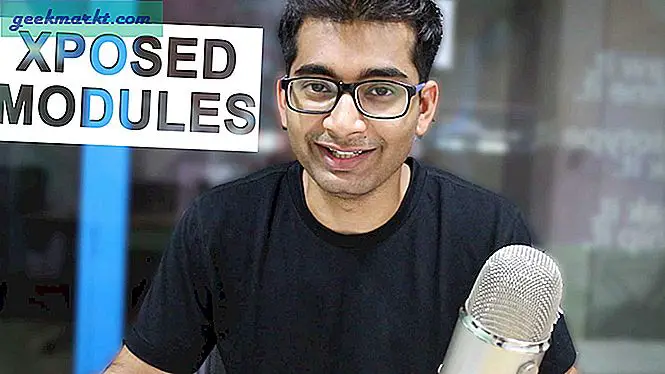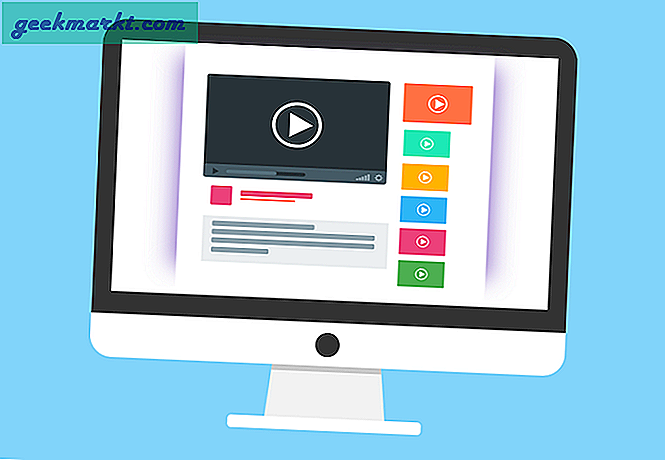Google เอกสารเป็นโปรแกรมประมวลผลคำที่ได้รับความนิยมอย่างมาก มันเปลี่ยนวิธีที่ผู้คนเขียนจดบันทึกและทำงานร่วมกันในเอกสารเดียวไปตลอดกาล Microsoft Word อยู่ที่นั่นเสมอ แต่มีข้อ จำกัด อย่างมาก นอกจากนี้มันไม่เคยฟรี Google นำเสนอชุดแอปสำนักงานฟรี มีอะไรอีก? เอกสารที่คุณสร้างจะไม่นับรวมในพื้นที่เก็บข้อมูลฟรี 15GB ที่คุณได้รับจาก Google ไดรฟ์ หวาน. สิ่งที่ Google Docs เปล่งประกายคือส่วนของการทำงานร่วมกัน ผู้คนหันมาใช้ฟีเจอร์แชทเพื่อสื่อสารภายในเอกสารมากขึ้นเรื่อย ๆ แทนที่จะใช้แอปแชทของบุคคลที่สามเช่น Skype หรือ Hangouts หรือแอปแชททางธุรกิจอื่น ๆ เช่น Slack
ทำไม? คำถามที่ดี. มาดูกันว่าเหตุใดผู้คนและโดยเฉพาะวัยรุ่นจึงใช้ Google เอกสารเพื่อแชทกับผู้อื่นมากขึ้นและคุณจะทำเช่นนั้นได้อย่างไรด้วยวิธีที่มีประสิทธิผลรวดเร็วและง่ายดาย
เอาล่ะ.
ยังอ่าน: ถอดเสียงวิดีโอ / เสียง YouTube โดยอัตโนมัติด้วย Google เอกสาร
เหตุใดจึงต้องใช้ Google Docs Chat เพื่อแชท
ลองนึกภาพนี้ คุณกำลังทำงานในโครงการของโรงเรียนหรือสำนักงานภายในเอกสาร คุณต้องการความช่วยเหลือ. คุณขอให้เพื่อนร่วมงานหรือเพื่อนของคุณเข้าร่วม Google เอกสาร ในการดำเนินการดังกล่าวให้คุณส่งคำเชิญทางอีเมลถึงเขา / เธออย่างรวดเร็วและตอนนี้เขาออนไลน์ ตอนนี้คุณทั้งคู่กำลังทำงานในเอกสารเดียวกัน แต่สายความคิดของคุณไม่ตรงกัน แทนที่จะใช้ Slack หรือแอปแชทอื่น ๆ ซึ่งคุณจะต้องเปิดในหน้าต่างใหม่คุณสามารถแชทใน Google เอกสารเพื่อสื่อสารในแท็บเดียวกันได้
นี่เป็นการประหยัดเวลาและช่วยให้ผู้ใช้ทำงานได้อย่างรวดเร็วและมีประสิทธิผลมากขึ้นโดยไม่ต้องออกจากเอกสาร การดึงความสนใจไปยังส่วนต่างๆของเอกสารทำได้ง่ายยิ่งขึ้น คุณสามารถเลือกคำหรือวลีและเพิ่มความคิดเห็นเพื่อให้คนอื่นอ่านได้ ความคิดเห็นร่วมกับแชทสดทำให้ Google เอกสารเป็นหนึ่งในแอปที่ดีที่สุดในการแชทและทำงานร่วมกัน
Google Docs Chat
เปิด Google เอกสารหากคุณยังไม่มีเปิด ไม่ว่าผู้ใช้จะทำงานร่วมกันกี่คนในเอกสารคุณสามารถส่งข้อความแชทถึงทุกคนพร้อมกันได้ Google เอกสารสามารถใช้สำหรับการสื่อสารแบบกลุ่มเปิดซึ่งทำให้มีประสิทธิภาพมาก
ในการเริ่มการแชทเพียงคลิกที่ชื่อของบุคคลใดก็ได้เพื่อเปิดหน้าต่างแชทใหม่
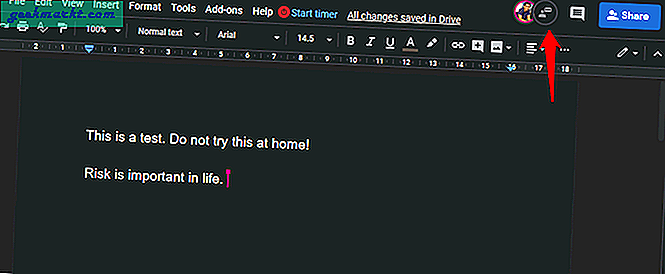
ขณะนี้คุณสามารถสนทนากับบุคคลนั้นได้โดยไม่ต้องออกจากเอกสารเลย อย่างที่คุณเห็นนี่อาจเป็นการประหยัดเวลาจริงและลดความจำเป็นในการพึ่งพาแอพแชทหรือแอพ Messenger อื่น ๆ โดยเฉพาะ
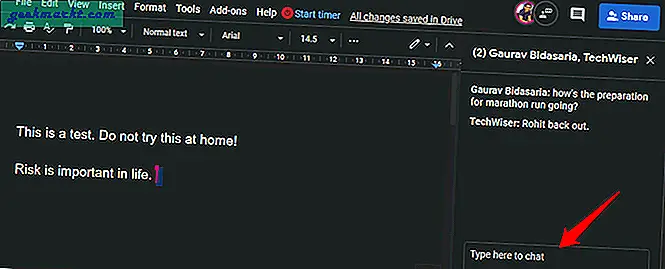
สิ่งที่คุณต้องรู้เกี่ยวกับคุณลักษณะการแชทของ Google เอกสารมีดังนี้
- คุณจะเห็นตัวเลือกการแชทก็ต่อเมื่อมีคนใช้งานมากกว่าหนึ่งคนในเอกสาร มิฉะนั้นฟีเจอร์แชทจะยังคงมองไม่เห็น
- คุณสามารถสนทนาแบบเรียลไทม์อย่างไรก็ตามคุณไม่สามารถส่งหรือแนบไฟล์โดยใช้คุณสมบัตินั้นได้ ฉันเดาว่า Google ต้องการให้คุณใช้ไดรฟ์สำหรับสิ่งนั้น ฉันคิดว่ามันคงจะดีมากถ้าคุณสามารถแนบไฟล์โดยใช้ฟีเจอร์แชทที่จะแชร์ผ่านเซิร์ฟเวอร์ของไดรฟ์ ด้วยวิธีนี้คุณยังคงเป็นส่วนหนึ่งของระบบนิเวศของ Google อาจจะมีการเพิ่มคุณสมบัตินี้ในอนาคต
- แม้ว่าคุณจะปิดหน้าต่างแชทคุณจะยังคงได้รับข้อความอยู่เบื้องหลังจากผู้ใช้รายอื่นที่ยังคงเข้าร่วมอยู่ คุณจะเห็นพวกเขาทั้งหมดในครั้งต่อไปที่คุณเปิดหน้าต่างแชท
- คุณจะเห็นจุดสีแดงใกล้ฟองแชทที่ด้านบนหากมีข้อความที่ยังไม่ได้อ่าน จุดสีแดงนี้จะปรากฏแม้ในเอกสารจะเปิดอยู่ แต่หน้าต่างแชทปิดอยู่
- คุณจะยังคงเป็นส่วนหนึ่งของการแชทตราบเท่าที่คุณเป็นส่วนหนึ่งของเอกสารนั้นเอง Google ถือว่าเป็นหนึ่งเดียวกัน ดังนั้นเมื่อคุณยอมรับคำเชิญให้เข้าร่วม Google เอกสารคุณจะถูกเพิ่มเข้าสู่การแชทหากมีการเปิดอยู่
- หากเอกสาร Google แชร์แบบสาธารณะทุกคนที่ได้รับคำเชิญทางอีเมลจะสามารถดูและเข้าร่วมการแชทได้ โปรดทราบว่าสัตว์นิรนาม (ผู้ใช้) ที่สามารถดูเอกสารได้เนื่องจากได้รับลิงก์สาธารณะไปยังเอกสาร แต่ไม่ได้รับเชิญเป็นการส่วนตัวทางอีเมลจะไม่เห็นหน้าต่างแชทหรือข้อความภายใน
- หากคุณออกจากระบบหรือปิด Google เอกสารคุณจะหยุดรับข้อความแชท ข้อความทั้งหมดที่ถูกส่งเมื่อคุณออกจากระบบจะไม่ปรากฏให้คุณเห็นเมื่อคุณลงชื่อเข้าใช้อีกครั้งซึ่งหมายความว่าข้อความแชทจะไม่ได้รับการบันทึกไว้ที่ใดก็ได้ แต่จะเกิดขึ้นแบบเรียลไทม์เหมือนกันทั้งหมด
- ไม่มีวิธีใดในการส่งออกเซสชันการแชทหรือบันทึกข้อความแชทเพื่อใช้อ้างอิงในอนาคต วิธีเดียวที่จะช่วยพวกเขาได้คือการถ่ายภาพหน้าจอซึ่งอาจเป็นเรื่องยุ่งยากพูดให้น้อยที่สุด หรือคุณสามารถเลือกหน้าต่างแชทกด Ctrl + A บนแป้นพิมพ์เพื่อเลือกข้อความทั้งหมดและคัดลอก จากนั้นคุณสามารถบันทึกได้ทุกที่เช่นไฟล์ notepad หรืออะไรก็ได้
- นอกจากนี้การแชทใน Google เอกสารยังมีให้สำหรับผู้ใช้บริการมือถือ ไม่มีขั้นตอนเพิ่มเติมที่เกี่ยวข้องที่นี่
- ฟีเจอร์แชทมีให้สำหรับผู้ใช้ที่มีอายุ 13 ปีขึ้นไปเท่านั้น Google จะพิจารณาจากโปรไฟล์ Gmail หรือ Google ของคุณ
- หากคุณไม่เห็นหน้าต่างแชทอาจเป็นไปได้ว่าผู้ดูแลระบบได้ลบคุณออกจากเอกสารหรือปิดใช้งานคุณลักษณะการแชททั้งหมดจากการตั้งค่า สิ่งนี้เป็นไปได้สำหรับผู้ใช้ GSuite เท่านั้นในขณะนี้
- นี่คือคุณสมบัติการแชทเป็นกลุ่มซึ่งหมายความว่าคุณไม่สามารถสนทนากับผู้ทำงานร่วมกันเป็นรายบุคคลในหน้าต่างแชทแยกกัน
ยังอ่าน: 10 เครื่องมือการจัดการโครงการที่ดีที่สุดสำหรับธุรกิจขนาดเล็ก
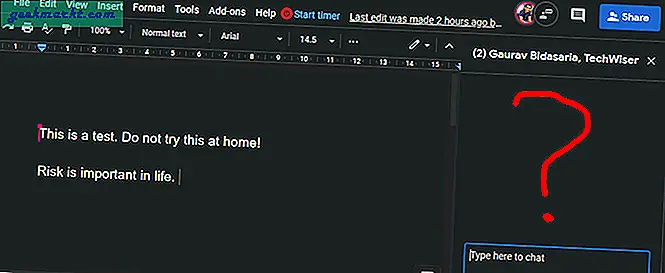
ดังที่คุณเห็นในภาพหน้าจอด้านบนการแชทนั้นหายไปทันทีที่เพื่อนร่วมงานของฉันออฟไลน์และกลับมา นี่เป็นหนึ่งในข้อ จำกัด โดยธรรมชาติของการแชทใน Google เอกสาร
การใช้คุณสมบัติ Speech to Text ใน Google เอกสารเพื่อแชท
คุณลักษณะอีกประการหนึ่งของการแชทของ Google เอกสารคือการพูดเป็นข้อความ คุณสามารถใช้เสียงเพื่อส่งข้อความและสื่อสารได้ นี่อาจช่วยประหยัดเวลาได้หากมือของคุณยุ่งอยู่กับการทำอย่างอื่น ชอบดูแลงานวิจัย. ต่อไปนี้เป็นสิ่งที่ควรทราบก่อนที่เราจะดูวิธีเปิดใช้งานคุณสมบัตินี้และใช้งาน
- Speech to text ใช้ได้เฉพาะสำหรับผู้ใช้แล็ปท็อปหรือเดสก์ท็อป แม้ว่าสมาร์ทโฟนจะรองรับคุณสมบัตินี้และแม้แต่ Google Assistant ก็ยอมรับคำสั่งเสียง แต่การแชทใน Google เอกสารบนมือถือก็ข้ามคุณสมบัตินี้ไป
- คุณจะต้องมีไมโครโฟนที่ใช้งานได้เพื่อใช้คุณสมบัตินี้
วิธีเปิดใช้งานการพิมพ์ด้วยเสียง
เปิด Google เอกสารในเบราว์เซอร์ที่คุณเลือก ฉันชอบ Chrome มากกว่า เปิดเอกสารที่คุณต้องการสนทนา ตรวจสอบให้แน่ใจว่ามีผู้ทำงานร่วมกันออนไลน์อย่างน้อยหนึ่งคนก่อนที่คุณจะเริ่มแชท มิฉะนั้นจะไม่ทำงานตามที่ระบุไว้ก่อนหน้านี้ ตอนนี้เลือกเครื่องมือจากเมนูด้านบนและคลิกที่การพิมพ์ด้วยเสียง
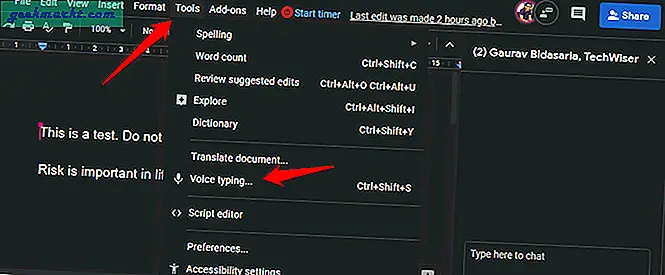
คุณยังสามารถใช้แป้นพิมพ์ลัด Ctrl + Shift + S เพื่อเปิดหรือปิดใช้งานได้ ตอนนี้คุณควรเห็นไอคอนไมโครโฟนทางด้านซ้าย ตอนนี้คุณจะคลิกก่อนที่จะพูด
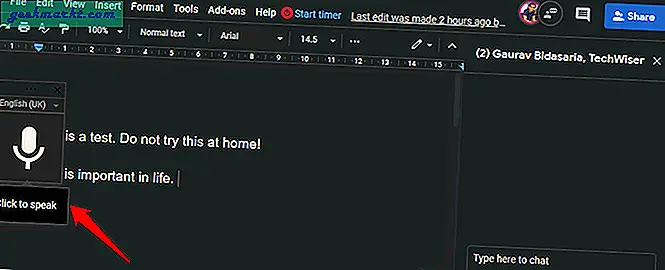
คุณสามารถตั้งค่าภาษาที่คุณต้องการโดยใช้เมนูแบบเลื่อนลงเหนือไอคอนไมโครโฟน สิ่งนี้จะแปลงคำพูดของคุณโดยใช้ภาษาถิ่นที่ถูกต้องเนื่องจากมีความแตกต่างเล็กน้อยระหว่าง say, English US และ English UK ป๊อปอัปไมโครโฟนสามารถย้ายไปที่ใดก็ได้บนหน้าจอหากคุณคิดว่ามันมาขวางทางเอกสาร
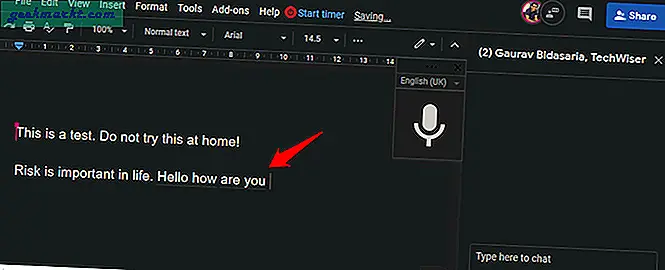
สังเกตเห็นเส้นประใต้ประโยคใหม่หรือไม่? นั่นแสดงว่าประโยคนั้นพิมพ์โดยใช้การพิมพ์ด้วยเสียงเพื่อแยกความแตกต่างจากข้อความที่พิมพ์โดยใช้แป้นพิมพ์ คุณสังเกตเห็นการขาดเครื่องหมายวรรคตอนหรือไม่? คุณจะต้องพูดพวกเขาเช่นกัน ตัวอย่างเช่นพูด "ลูกน้ำ" หากคุณต้องการแทรก
นี่คือคำสั่งเครื่องหมายวรรคตอนทั่วไปที่คุณสามารถใช้ได้ รายการนี้ไม่ครบถ้วนสมบูรณ์
- ลูกน้ำ
- เครื่องหมายคำถาม
- วรรคใหม่
- หยุดเต็ม
- บรรทัดใหม่
สิ่งเหล่านี้น่าจะเพียงพอสำหรับการเริ่มต้นของคุณ คุณสามารถเข้าถึง "ความช่วยเหลือในการพิมพ์ด้วยเสียง" โดยพูดคำสั่งเดียวกัน
ยังอ่าน: Google Drive เทียบกับ Dropbox เทียบกับ OneDrive กับ iCloud: แบบไหนที่เหมาะกับคุณ
คุณลักษณะการแชทของ Google เอกสาร
คุณลักษณะการแชทของ Google เอกสารเป็นคุณลักษณะที่ไม่เป็นทางการซึ่งเห็นได้ชัดจากจำนวนคุณลักษณะที่ขาดหายไปจากเครื่องคั่ว ไม่มีวิธีแนบไฟล์ส่งออกการสนทนาและหากคุณออกจากหน้าต่างแชทคุณจะไม่เห็นข้อความที่ผ่านมา อย่างไรก็ตามเป็นสิ่งที่มีค่ามากสำหรับผู้ที่ทำงานร่วมกันในเอกสารเดียว การแชทแบบเรียลไทม์ในขณะที่ทำงานร่วมกันสามารถลบความเป็นไปได้ของข้อผิดพลาดออกจากสมการ สิ่งเดียวของฉันคือฉันไม่สามารถแชร์ไฟล์ได้แม้ว่าเอกสารจะเป็นส่วนหนึ่งของระบบนิเวศของไดรฟ์ก็ตาม